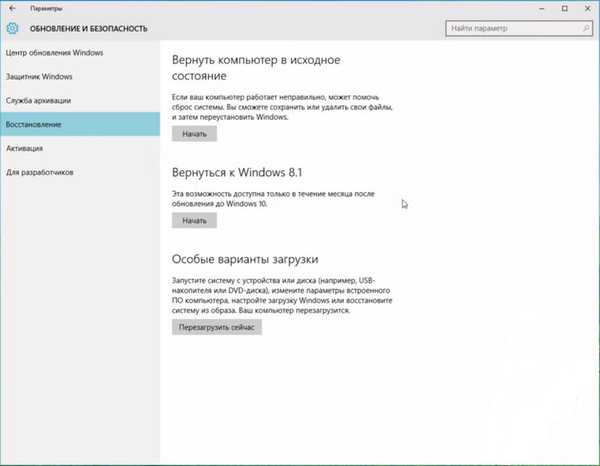Многи људи су чекали издање новог оперативног система Виндовс 10. Након што су прочитали о њему, занимљиве чињенице и могућности, већина корисника је желела да га добије на свом електроничком уређају. Ово можете постићи без непотребних напора користећи услужни програм Медиа Цреатион Тоол Виндовс 10 боотлоадер, који ће вам помоћи да легално ажурирате тренутну верзију система на најновију.
Важно је узети у обзир да само власници лиценцираних верзија 7, 8 и 8.1 могу бесплатно добити нови оперативни систем на свом рачунару. Они који имају пиратску копију мораће да купе кључ за активирање производа. Власници КСП-а и Висте мораће довршити инсталацију, јер ажурирање није могуће.
Садржај- Како надоградити на Виндовс 10 помоћу услужног програма
- Како креирати подесиве медије
- Закључак
Како надоградити на Виндовс 10 помоћу услужног програма
Они који одлуче да инсталирају Виндовс 10 мораће да направе резервне копије свих доступних датотека. Дакле, они сигурно неће нестати и увек се могу обновити ако је потребно. Успут, ако нешто пође по злу током инсталације, сигурносно копирање ће бити излаз из неугодне ситуације. Такође, ако вам се изненада не допада укус Виндовс 10, брзо се можете вратити на претходну верзију.
Као и било који други услужни програм, Алат за креирање медија мораће бити прво преузет. То можете учинити на званичној Мицрософтовој страници потпуно бесплатно. Веома је важно да не направите грешку у верзији. Постоје 32-битни и 64-битни. Морате преузети онај који је тренутно доступан на рачунару. Ако преузмете други, вероватно се програм неће ни покренути.
Сада можете да наставите са покретањем алата за креирање медија. Први прозор ће вас затражити да ажурирате овај рачунар или да снимите инсталациони медијум. Сада је потребно да изаберете ажурирање и започнете аутоматско преузимање система Виндовс 10.
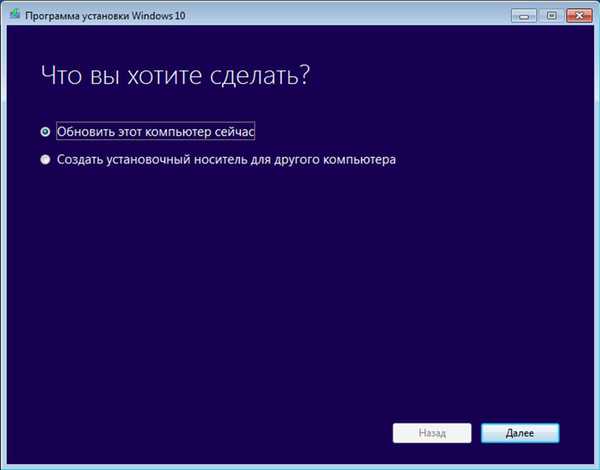
Када је преузимање завршено, биће приказан уговор о лиценци, који морате прихватити да бисте наставили поступак инсталације..
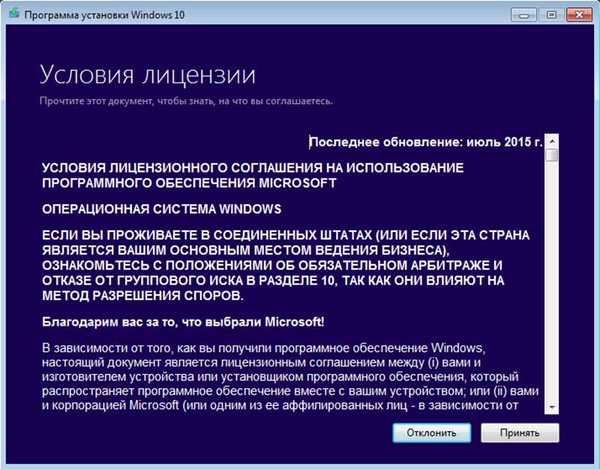
Три опције ће бити представљене у наставку:
- савинг личних фајлова и апликација - и даље све, укључујући и подешавања система и корисничке налоге;
- чување само личних датотека - све остало, укључујући апликације, биће избрисано;
- ништа не сачувајте - све информације биће избрисане.

Свака особа може одабрати ставку која је погодна за њихов случај и кликните на „Даље“. Појавиће се прозор у којем требате проверити исправност изабраних подешавања. Успут, верзију за ажурирање ће одабрати сам услужни програм, на основу типа старог система. Укупно постоје три опције: "Почетна", "Про" и "Мобиле".
Последња опција намењена је само мобилним телефонима, а остале две су за личне рачунаре. Тешко је рећи који је бољи, јер све зависи од потреба одређене особе.
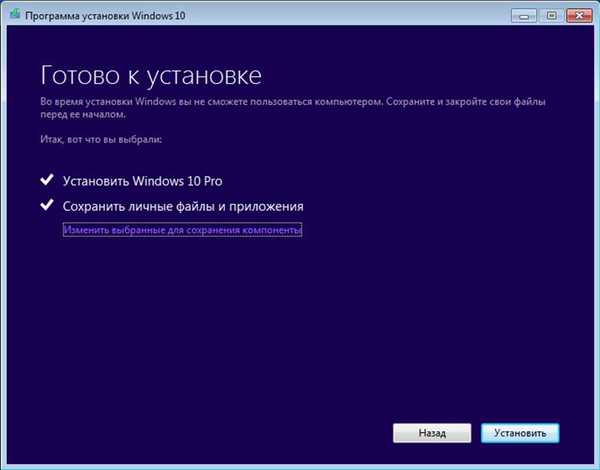
Ако је све тачно, тада морате кликнути на дугме "Инсталл". Отвориће се екран који ће показати колико процената је процедура већ завршена..
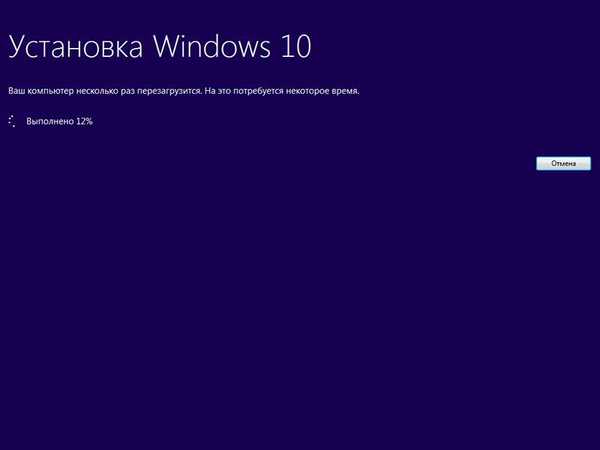
Сада још увијек можете отказати инсталацију, ако изненада нешто пође по злу. Важно је да се тачно одлучите да ли треба да надоградите на Виндовс 10, а тада ће нестати могућност да се вратите на претходну верзију.
Ако ништа не откажете, рачунар ће се на крају поново покренути и започеће инсталација, која неће радити.
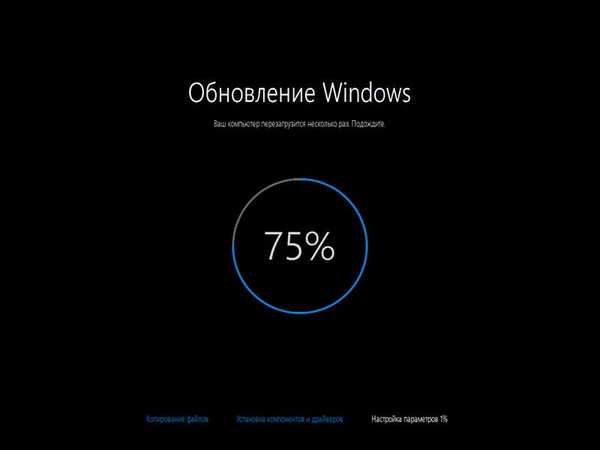
Када се заврши, корисник ће бити пребачен на почетни екран, где ћете морати да унесете лозинку за системски профил, ако постоји.
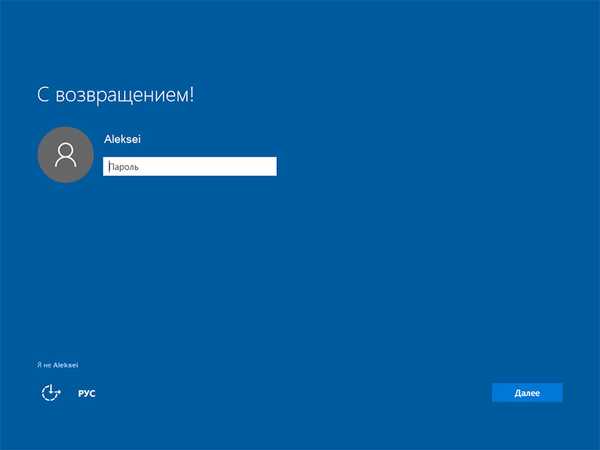
Затим ћете морати да прилагодите подешавања вашим потребама или да оставите стандардна (друга опција се препоручује особама које не познају рачунар добро).
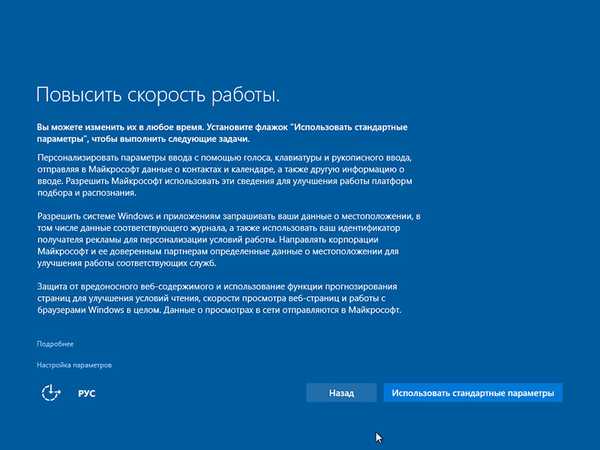
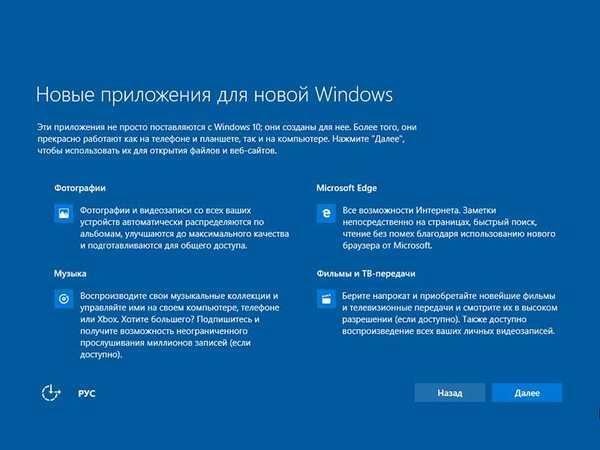
Можете прочитати информације о новим апликацијама и, на крају, доћи до радне површине Виндовса 10.
Међутим, процес ажурирања се ту не завршава. Можете, наравно, одмах почети да користите најновији систем, али боље је да будете сигурни да је активиран.
Да бисте то учинили, идите на „Подешавања“ - „Ажурирање и безбедност“ - „Активација“. Ако Виндовс није активиран, то ће се рећи. Такође у овом одељку можете опционално променити кључ производа.
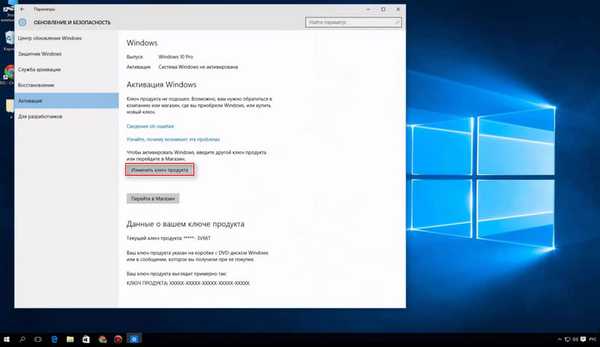
Може се испоставити да се нови систем не свиђа и жели да се врати на стару познату верзију. Слична функција је доступна само у року од месец дана од тренутка инсталације. Имајте у виду да резултати опоравка нису увек идеални и могу довести до неисправности података или губитка.. Због тога је препоручено да се направи сигурносна копија пре поступка инсталације.
Они који су спремни да искористе прилику могу да оду у „Опције“ - „Ажурирање и безбедност“ - „Опоравак“. У прозору који се отвори мораћете да изаберете опцију „Повратак у Виндовс 7 или 8“.
Како креирати подесиве медије
Ако желите, можете да креирате инсталациони медијум за други електронски уређај активирањем истоимене функције у инсталацијском програму и кликом на „Даље“.
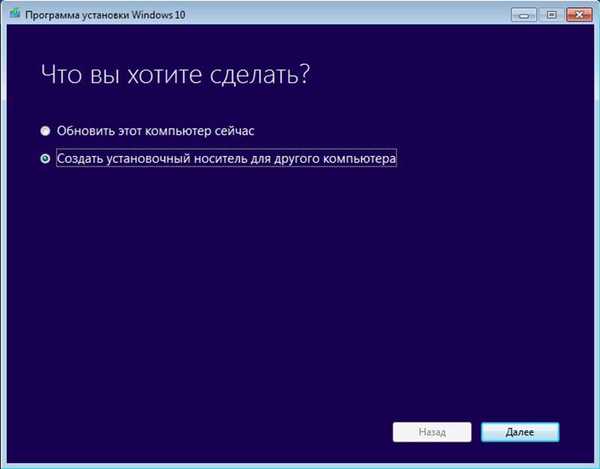
Овде ћете морати самостално одабрати жељени језик, издање и архитектуру. Веома је важно да језик и ранг изворног система и новог буду исти. Чињеница је да се 32-битни ОС не може надоградити на 64-битни, нити може промијенити језик. Ако желите да инсталирате другачији језички пакет, можете учинити одмах после надоградње, али не у току.
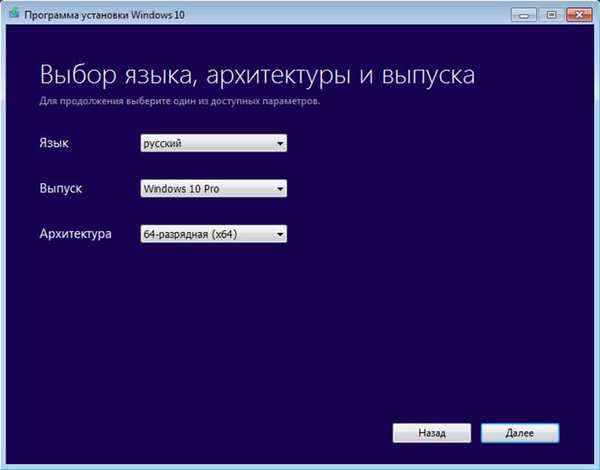
Кад су одабрани сви параметри, морате одредити формат медија на који ће се преузети инсталацијски пакет. То може бити или фласх картица или чврсти диск или ИСО-слика диска.
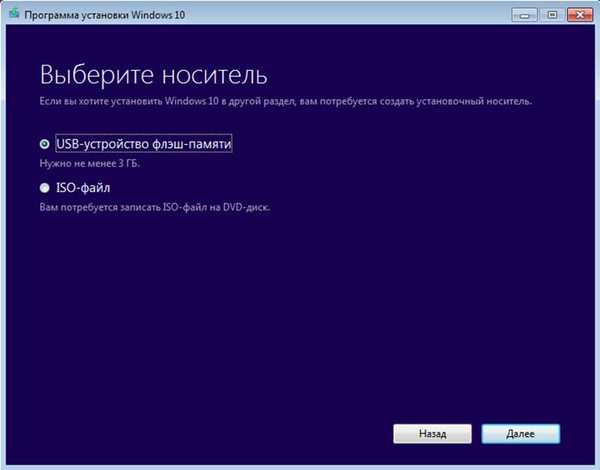
Одабиром прве опције, морат ћете одредити одређени уређај. Узгред, сви подаци на флеш диску биће избрисани и то се мора узети у обзир.
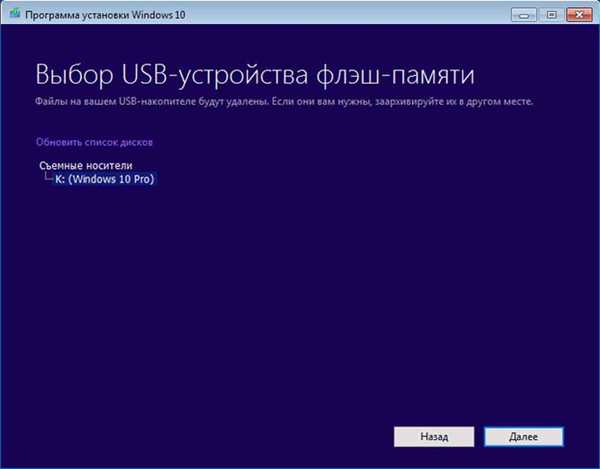
Ако одаберете ИСО, мораћете да одредите локацију за чување. Након тога, требате сачекати док се датотеке не преузму и снимак се изврши на медију.
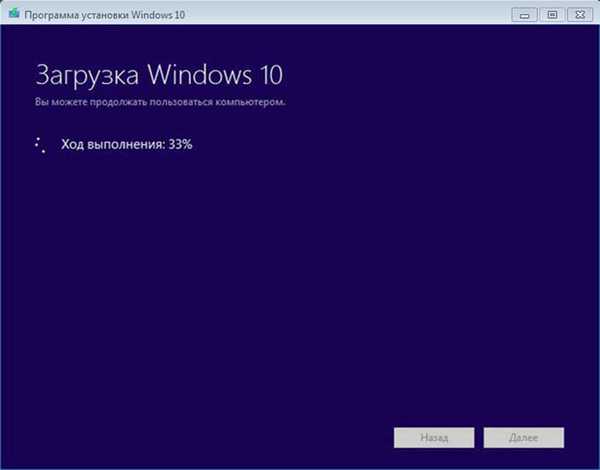
То може трајати око 30 минута или више..
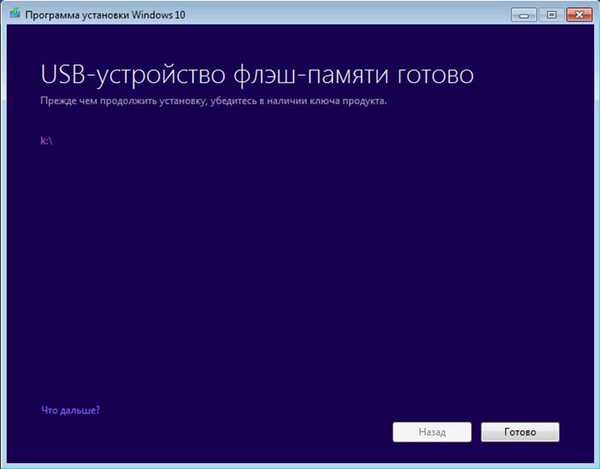
Ако је процес успешно завршен, добићете подметач за покретање са комплетом за дистрибуцију. Можете га одмах уметнути у потребни рачунар и започети инсталацију помоћу датотеке „сетуп.еке“. Морат ћете поновити све исте кораке који су описани горе. Ажурирање ће успети ако су сви параметри правилно постављени.
Важно је напоменути да Алат за креирање медија није способан за ажурирање корпоративних верзија, као ни КСП и Виста. За њих је могућа само чиста инсталација, односно потпуно рушење инсталираних програма и података. Његов минус је не само што ће се све датотеке и поставке изгубити, већ и у потреби да унесете кључ за активирање производа.
Закључак
Ажурирање система на Виндовс 10 биће право решење за људе који активно користе рачунар и радије имају најновију верзију ОС-а. Други се можда не журе са инсталирањем, пошто 7. и 8. верзија Виндовс стабилно делују и тренутно се не сматрају застарелим. Ако и даље желите извршити ажурирање, веома је препоручљиво прво направити резервне копије свих података. То ће убудуће помоћи да се избегну грешке и проблеми, посебно ако су параметри инсталације били погрешно наведени..
Судећи према рецензијама људи, нова верзија ОС-а показује се прилично добро, иако има пропуста. Временом ће се сви проблеми поправити, али за сада се с њима морате суочити и наставити упознавати Виндовс 8. (Аутор чланка је Сергеј Гринев.)